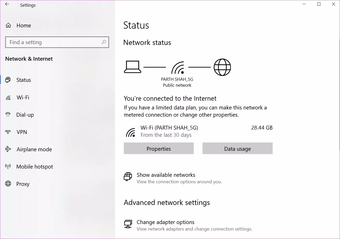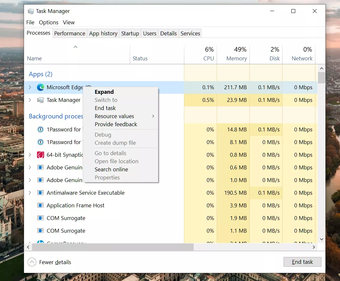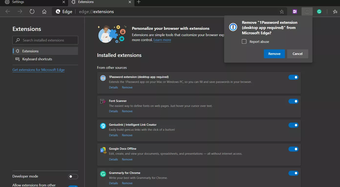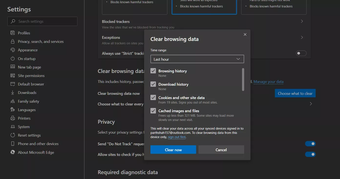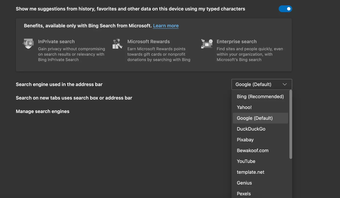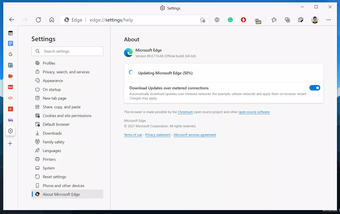Windows10のMicrosoftEdgeは人気のある選択肢のようです。最近、Microsoftはスリープタブ、 Edgeコレクション、垂直タブなどの機能を公開しました。 Edge用。残念ながら、これらの機能には多くの場合、安定性という代償が伴います。多くのユーザーが、Windows10でMicrosoftEdgeが予期せず終了することに不満を持っています。同じ問題が発生した場合は、トラブルシューティングを行う方法がいくつかあります。
<写真>
<!-[IE9の場合]> <オーディオ> <![endif]-><!-[IE9の場合]> <![endif]->

いくつかの要因が、Edgeブラウザーの安定性に影響を与える可能性があります。しかし、共通点を指摘するのは難しいです。その代わりに、Edgeブラウザをスムーズに実行し続けるためのソリューションを採用します。
1。インターネット接続のテスト
Microsoftは、EdgeブラウザをMicrosoft/BingNewsアドオンと統合しました。 Windows10でMicrosoftEdgeを開くとすぐに、興味に基づいてニュース記事が読み込まれます。
その絶え間ないニュースの更新には、安定したインターネット接続が必要です。ずさんなインターネット接続で作業している場合、Webから最新のニュース記事を読み込めない可能性があり、Edgeブラウザが予期せず閉じてしまう可能性があります。
設定アプリを開くWindows 10(Windows + Iキーを使用できます)。次に、[ネットワークとインターネット]> [ステータス]に移動し、[インターネットに接続しています]と表示されていることを確認します。
<!-[IE9の場合]> <オーディオ> <![endif]-><!-[IE9の場合]> <![endif]->
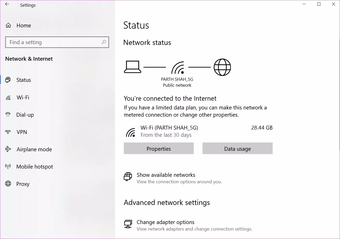
ステータスにそのように表示されている場合は、 GoogleChromeまたはFirefox が機能するかどうかを確認します。その場合、問題はEdgeのみに集中します。
2。 MicrosoftEdgeを強制的に閉じる
Microsoftには、Windows 10の起動時または更新時にEdgeブラウザーを開く習慣があります。したがって、メニューバーの[X]マークを押すと、Edgeブラウザーが表示されます。プロセスはバックグラウンドで実行され続けます。
このような場合、ブラウザーを再度開こうとすると、コンピューターでクラッシュしたり、予期せず閉じたりすることがあります。 WindowsタスクマネージャーからEdgeブラウザーとそれに関連するバックグラウンドプロセスを完全に閉じる必要があります。
ステップ1: Windowsキーを押して、タスクマネージャーを検索します。 。
ステップ2: Enterキーを押して、タスクマネージャーを開きます。
<写真>
<!-[IE9の場合]> <オーディオ> <![endif]-><!-[IE9の場合]> <![endif]->
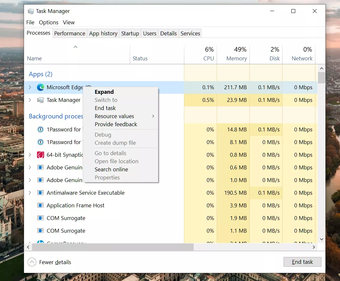
ステップ3:アプリとバックグラウンドプロセスでEdgeブラウザーに気付いた場合メニューをクリックし、下部にある[タスクの終了]ボタンをクリックします。
このプロセスは、実行中のすべてのEdgeプロセスを終了し、RAMを解放し、WindowsでEdgeブラウザーを適切に再起動できるようにします。 10。
3。 Edge拡張機能を無効にする
Edgeブラウザは、GoogleのオープンソースのChromiumWebエンジン上に構築されています。つまり、ChromeウェブストアのすべてのChromium拡張機能と互換性があります。
これらの拡張機能を使用すると、好みに応じてEdgeブラウザーの機能を拡張できます。ただし、やりすぎて数十の拡張機能でブラウザを圧迫しないでください。
一部の拡張機能は、アクティブに維持/更新されていないか、古くなっているか、互換性が開発されている可能性があります。新しいEdgeビルドの問題。
このような場合、Windows 10でEdgeブラウザーが予期せず閉じるのを目撃する可能性があります。次に、これらの無関係なEdge拡張機能を無効にするかブラウザーから削除する必要があります。以下の手順に従ってください。
手順1: Windows10でMicrosoftEdgeブラウザを開きます。
ステップ2:右上隅にある3つのドットのメニューをクリックし、[拡張機能]メニューに移動します。
<写真>
<!-[IE9の場合]> <オーディオ> <![endif]-><!-[IE9の場合]> <![endif]->
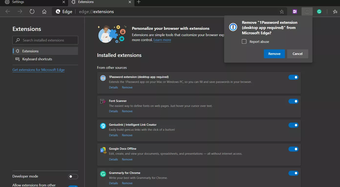
ステップ3:拡張機能の下にある小さな[削除]ボタンを選択して、削除しますブラウザから。
ガイディングテックについても